Включаем удаленный доступ на виртуальной машине.
Win+R>Sysdm.cpl>Удаленный доступ
Ставим чекбокс "Разрешить подключаться только с компьютеров, на которых работает удаленный рабочий стол с проверкой подлинности на уровне сети."
Нажимаем на кнопку выбрать пользователей и добавляем пользователей которым будет предоставлен удаленный доступ.
У пользователя должен быть обязательно пароль.
Отключаем виртуальную машину.
Открываем VirtualBox
Выбираем виртуальную машину и нажимаем настроить.
Выбираем раздел Дисплей > Удаленный доступ.
Ставим чекбокс включить сервер удаленного доступа.
Порт сервера: 3389
Метод аутентификации: Нет авторизации
Время ожидания аутентификации: 5000 мс
Нажимаем ОК
Включаем Сетевой Мост в настройках сетевого адаптера
Открываем VirtualBox.
Выбираем виртуальную машину и нажимаем настроить.
Открываем раздел Сеть.
Ставим чекбокс включить сетевой адаптер.
Тип подключения выбираем: Сетевой мост.
Нажимаем ОК
Включаем виртуальную машину.
Смотрим ip адрес виртуальной машины
win+R>cmd>ipconfig
Подключаемся к виртуальной машине по RDP
win+R>cmd>mstsc
Пишем ip-адрес виртуальной машины
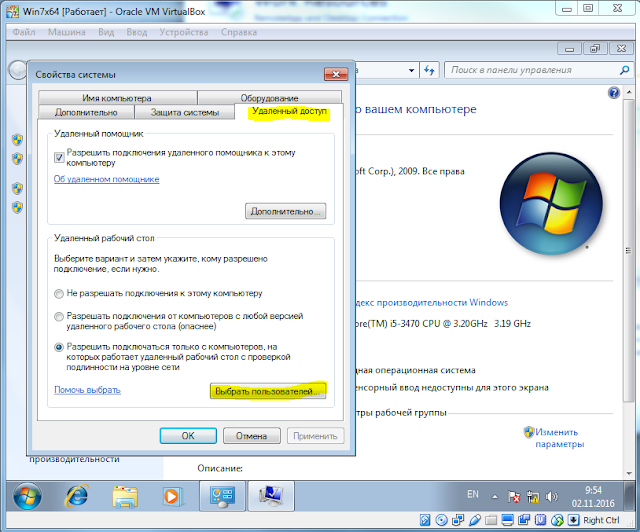
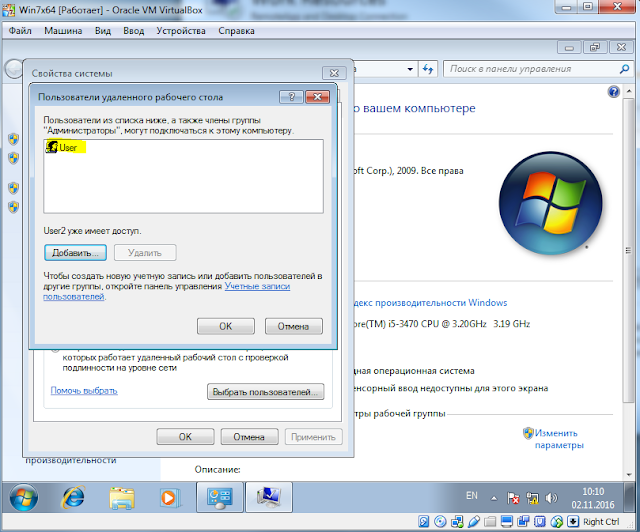
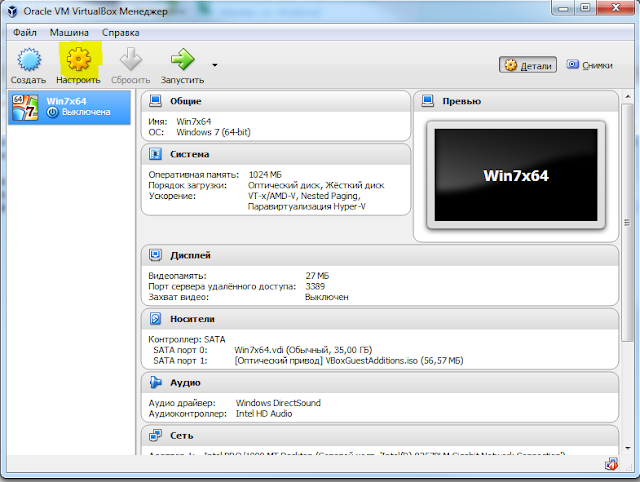
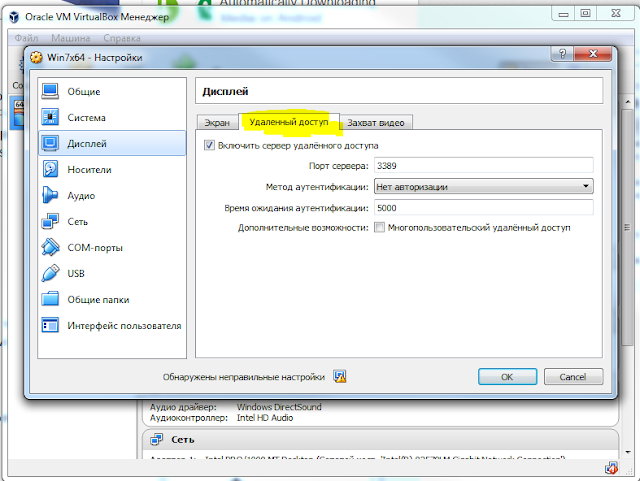

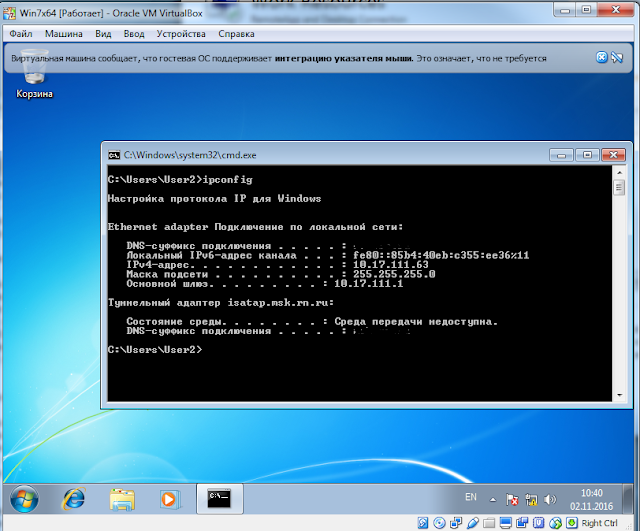


Не важно, поддерживает ли виртуальная машина удаленный доступ или нет, в качестве терминал сервера виртуальной машины выступает менеджер Oracle VM VirtualBox.
ОтветитьУдалитьНахуя настраивать в установленой внутри системе когда надо настраивать сам VirtualBox.
отличная инструкция. все получилось
ОтветитьУдалитьЭто работает только если обе машины в одной локальной сети. Хорошо было бы сразу предупредить читателей, чтобы не тратили время если это им не подходит
ОтветитьУдалитьА при чем тут VBox?
ОтветитьУдалить